Ir iespējams palaist Windows programmas Linux,bet nav viegli. Lielākā daļa Windows lietotņu nedarbojas labi ar Linux, un izstrādātāji nepietiekami rūpējas par Linux, lai atbalstītu rīku Vīns, kas liek darboties pareizi.
Projekts ar nosaukumu “Winepak” mēģina atrisināt šo problēmu, iesaiņojot populārās Microsoft Windows lietojumprogrammas viegli instalējamā formātā Linux platformai.
Piezīme: Winepak tiek aktīvi attīstīta. Dažas no šajā sarakstā iekļautajām programmām var būt nestabilas un nedarboties vispār. Izmantojiet tos uz savu risku!
Kas ir Winepak?
Winepak ir universāla Linux pakotnesatur visu, kas nepieciešams Windows programmas palaišanai. Šajās paketēs ir Wine (saderības slānis, kas tulko Windows kodu, lai tas darbotos citās operētājsistēmās), kā arī pati Windows programma un viss, kas lietojumprogrammai nepieciešams, lai tā darbotos.
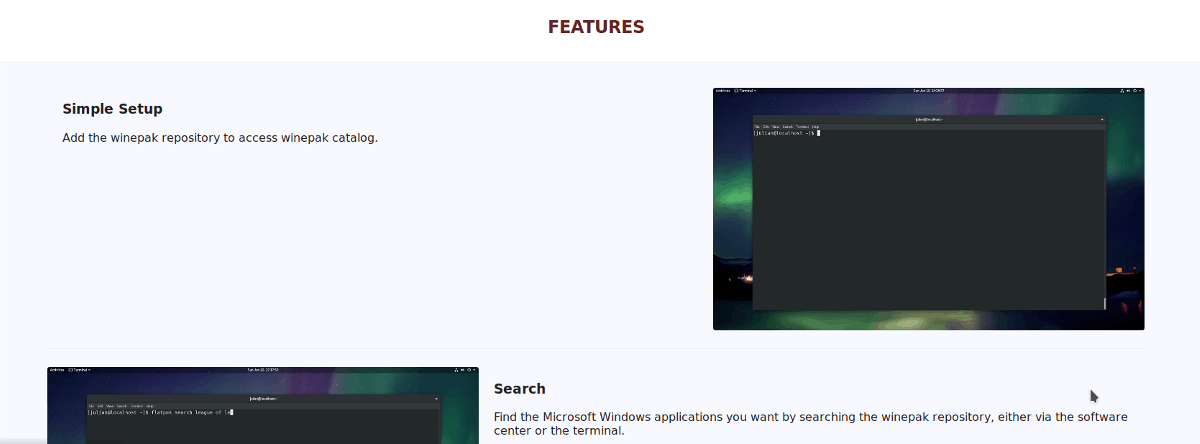
Iemesls, kāpēc izstrādātāji izvēlas Flatpak, nevisizplatīšanas specifiskās paketes ir vienkāršas: jebkurš Linux lietotājs jebkurā Linux operētājsistēmā var instalēt un izmantot Flatpak. Turklāt Flatpak paketes palaiž programmas smilšu kastē, kas ir izolēta no sistēmas. Izolācija ļauj Flatpak radīt perfektus apstākļus, lai Windows programmatūra 99% laika darbotos ar Linux.
Instalējiet Flatpak
Ja vēlaties izmantot Winepak operētājsistēmā Linux,ir lieliska iespēja, ka jau esat Linux operētājsistēmā iestatījis Flatpak izpildlaika sistēmu. Tomēr ne katrs Linux lietotājs zina, kas ir Flatpak tehnoloģija, kā to izmantot vai kā to iestatīt.
Par laimi, nav nepieciešams uzminēt un sajaukt sevi ar sarežģītām rokasgrāmatām oficiālajā Flatpak vietnē. Tā vietā apskatiet mūsu ceļvedi par Flatpak iestatīšanu operētājsistēmā Linux.
Integrējiet Flatpak programmatūras pārlūkprogrammā
Kad esat iestatījis Flatpak izpildlaiku unstrādājot, izdarījiet sev labu un atveriet termināli un instalējiet šādas paketes savā Linux OS. Šīs paketes integrēs Flatpak pakotnes jūsu Linux programmatūras veikalā (Gnome Software un KDE Discover).
Ubuntu
Ubuntu ir viens no lielākajiem izplatīšanas veidiemuz Snap over Flatpak, tāpēc Gnome programmatūra vai KDE Discover integrācijas pakotnes nav iestatītas pēc noklusējuma. Tā rezultātā tie jāinstalē pēc fakta ar Apt.
sudo apt install plasma-discover-flatpak-backend
vai
sudo apt install gnome-software-plugin-flatpak
Debijas
Debian Linux nav KDE Discover spraudņapakotne Flatpak viņu programmatūras avotos. Spraudņa Discover trūkuma iemesls var būt Debian lēnais atjaunināšanas temps. Tomēr lietotājiem ir piekļuve programmatūras Gnome spraudnim, un to var instalēt, izmantojot paketes pārvaldnieku Apt-get.
sudo apt-get install gnome-software-plugin-flatpak
Arch Linux
Šķiet, ka Arch Linux savos primārajos programmatūras avotos vai AUR nav Gnome programmatūras un KDE Discover integrācijas pakotņu. Norādījumus skatiet Arch wiki lapā Flatpak.
Fedora
Pēc noklusējuma Fedora nāk ar Gnome programmatūras integrāciju. Tomēr, ja jūs izmantojat KDE, nevis Gnome, jums jāinstalē integrācijas pakotne Discover ar DNF.
sudo dnf install plasma-discover-flatpak
OpenSUSE
Tāpat kā Arch Linux, šķiet, ka SUSE tādas navpakotnes, kuras lietotājs var instalēt, lai šie spraudņi darbotos. Jums var būt nepieciešams konsultēties ar OpenSUSE Flatpak lapu wiki vai instalēt programmas, izmantojot komandrindu.
Iestatiet Winepak krātuvi
Winepak pakotnes neatrodas Flathub - lielākajā Flatpak lietojumprogrammu krātuvē. Tā vietā projekta izstrādātājiem ir atsevišķs repozitorijs, kas jāiespējo programmatūras lietošanai.
Winepak repozitorija iestatīšana darbojas tāpat kā jebkurš cits Flatpak programmatūras avots. Lai to pievienotu, atveriet termināli un izmantojiet tālvadības pievienošana komanda.
Brīdinājums: nelietojiet SUDO! Flatpak prasīs paroli. Izmantojot sudo vai su komandas varētu iestatīt Winepak Root lietotājam, nevis jūsu lietotāja kontu.
flatpak remote-add --if-not-exists winepak https://dl.winepak.org/repo/winepak.flatpakrepo
Atbalstītās Winepaks
Winepak ir jauns projekts, tāpēc nav daudz programmatūras, no kurām izvēlēties. Šeit ir saraksts ar visām dažādajām Winepaks, kuras lietotāji var instalēt, izmantojot Gnome Software, KDE Discover vai termināli.
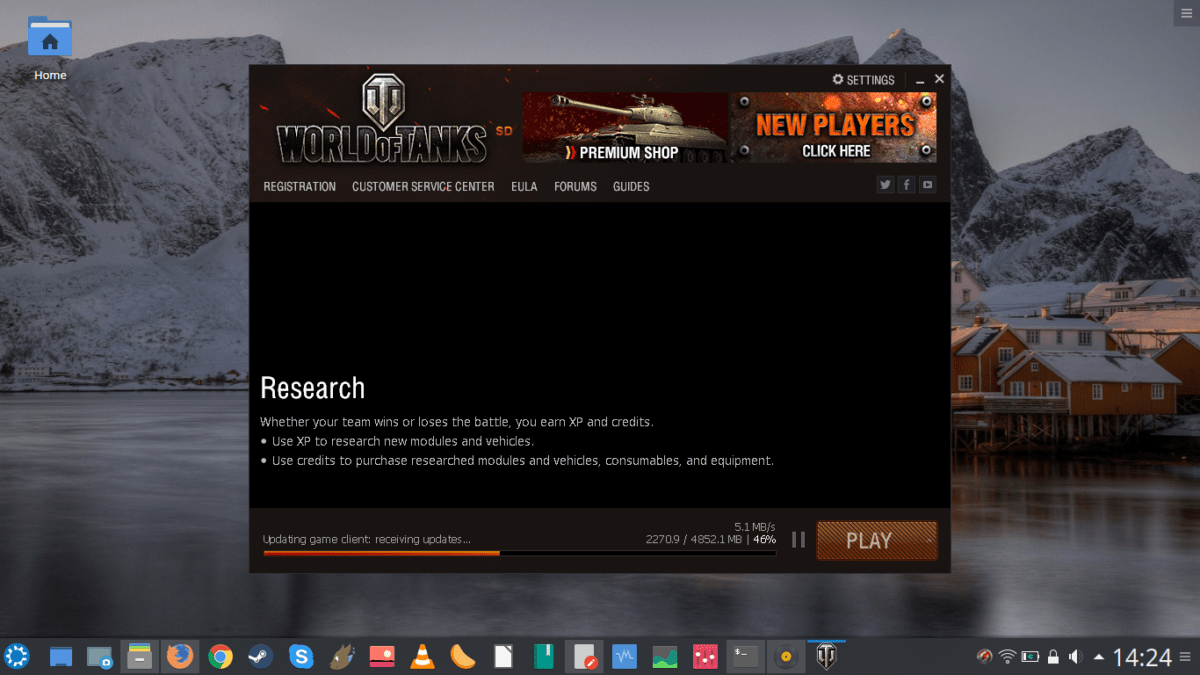
Piezīme: daži no tālāk redzamā saraksta Winepaks netiks parādīti meklēšanas rezultātos. Iemesls, kāpēc tie neparādās, ir tas, ka liela daļa šo pakešu tiek smagi attīstīta. Lai iegūtu papildinformāciju, apmeklējiet Winepak GitHub.
- Trimdas ceļš
- World of Warcraft
- Tanku pasaule
- StarCraft 2
- leģendu Līga
- Overwatch
- CEMU
- Fortnite (darbs notiek)
- Notepad ++
- Internet Explorer 8 (darbs notiek)
Instalējiet Winepak
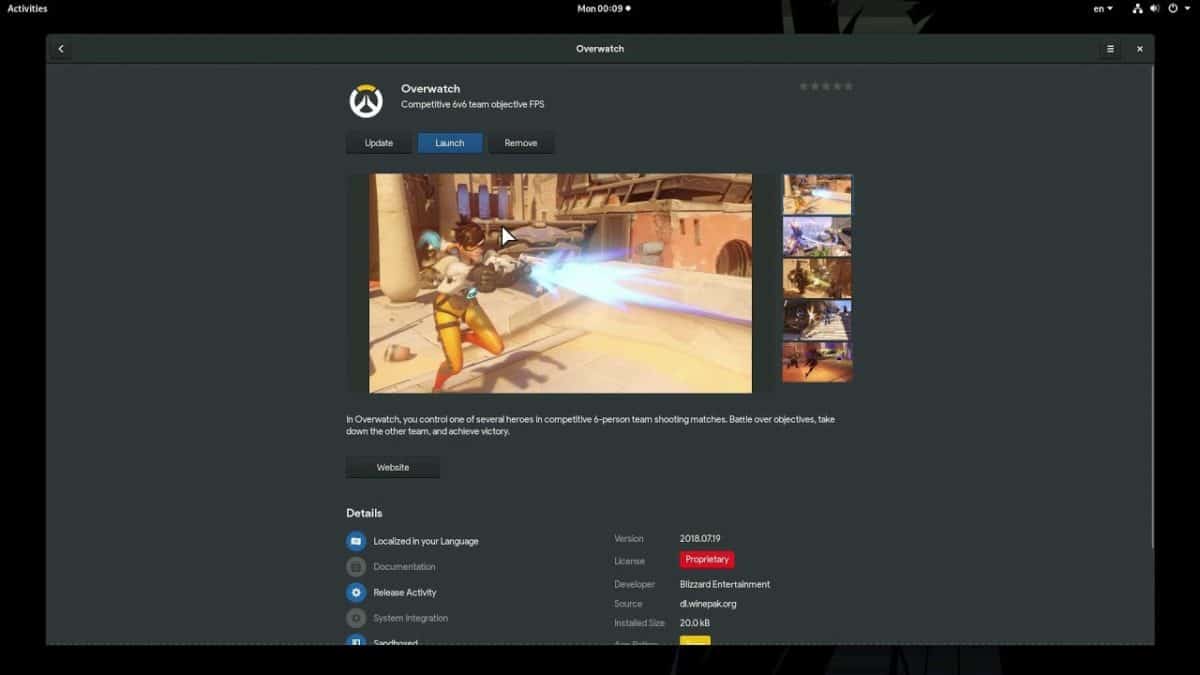
Tagad, kad Winepak darbojas, jūs to varēsitinstalējiet programmu. Atveriet Gnome programmatūru vai KDE Discover un meklējiet kādu no iepriekšminētajā sarakstā esošajiem vienumiem. Pēc tam noklikšķiniet uz Install (Instalēt) un ievadiet savu paroli, lai to instalētu Linux. Alternatīvi, atveriet termināli un rīkojieties šādi:
flatpak search NameOfWinepak flatpak install winepak NameOfWinepak -y</p>












Komentāri